STEEL节点设置
钢结构框架节点域设计
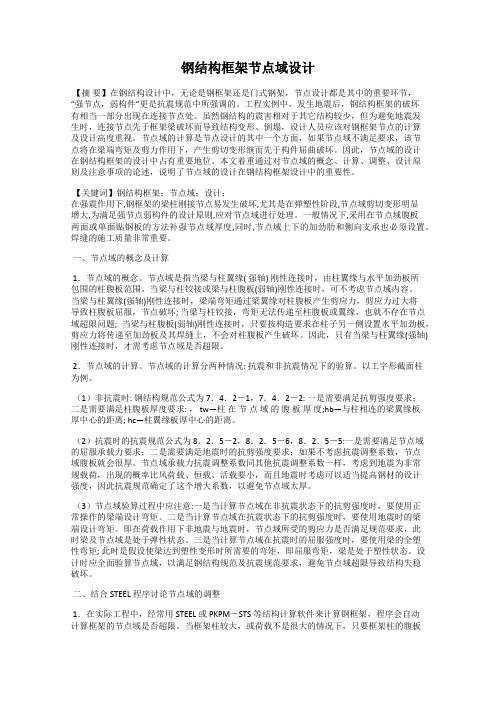
钢结构框架节点域设计【摘要】在钢结构设计中,无论是钢框架还是门式钢架,节点设计都是其中的重要环节,“强节点,弱构件”更是抗震规范中所强调的。
工程实例中,发生地震后,钢结构框架的破坏有相当一部分出现在连接节点处。
虽然钢结构的震害相对于其它结构较少,但为避免地震发生时,连接节点先于框架梁破坏而导致结构变形、倒塌,设计人员应该对钢框架节点的计算及设计高度重视。
节点域的计算是节点设计的其中一个方面,如果节点域不满足要求,该节点将在梁端弯矩及剪力作用下,产生剪切变形继而先于构件屈曲破坏。
因此,节点域的设计在钢结构框架的设计中占有重要地位。
本文着重通过对节点域的概念、计算、调整、设计原则及注意事项的论述,说明了节点域的设计在钢结构框架设计中的重要性。
【关键词】钢结构框架;节点域;设计;在强震作用下,钢框架的梁柱刚接节点易发生破坏,尤其是在弹塑性阶段,节点域剪切变形明显增大,为满足强节点弱构件的设计原则,应对节点域进行处理。
一般情况下,采用在节点域腹板两面或单面贴钢板的方法补强节点域厚度,同时,节点域上下的加劲肋和侧向支承也必须设置。
焊缝的施工质量非常重要。
一、节点域的概念及计算1.节点域的概念。
节点域是指当梁与柱翼缘( 强轴) 刚性连接时,由柱翼缘与水平加劲板所包围的柱腹板范围。
当梁与柱铰接或梁与柱腹板(弱轴)刚性连接时,可不考虑节点域内容。
当梁与柱翼缘(强轴)刚性连接时,梁端弯矩通过梁翼缘对柱腹板产生剪应力,剪应力过大将导致柱腹板屈服,节点破坏; 当梁与柱铰接,弯矩无法传递至柱腹板或翼缘,也就不存在节点域超限问题; 当梁与柱腹板(弱轴)刚性连接时,只要按构造要求在柱子另一侧设置水平加劲板,剪应力将传递至加劲板及其焊缝上,不会对柱腹板产生破坏。
因此,只有当梁与柱翼缘(强轴)刚性连接时,才需考虑节点域是否超限。
2.节点域的计算。
节点域的计算分两种情况: 抗震和非抗震情况下的验算。
以工字形截面柱为例。
(1)非抗震时: 钢结构规范公式为 7.4.2-1,7.4.2-2: 一是需要满足抗剪强度要求;二是需要满足柱腹板厚度要求: , tw—柱在节点域的腹板厚度;hb—与柱相连的梁翼缘板厚中心的距离; hc—柱翼缘板厚中心的距离。
Tekla常用设置(简)
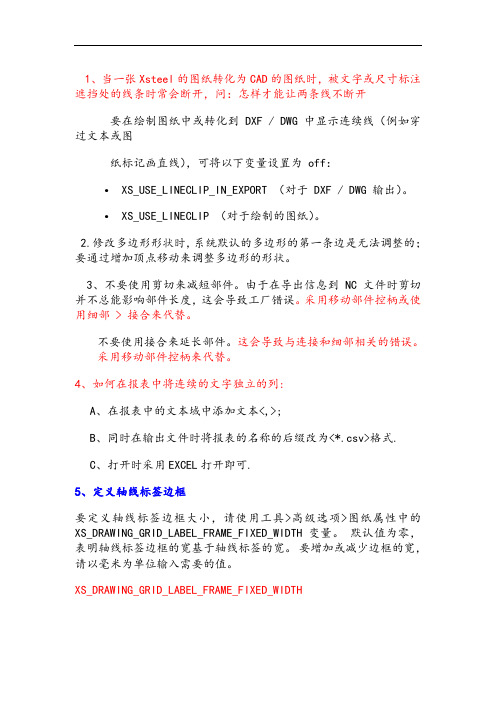
1、当一张Xsteel的图纸转化为CAD的图纸时,被文字或尺寸标注遮挡处的线条时常会断开,问:怎样才能让两条线不断开要在绘制图纸中或转化到 DXF / DWG 中显示连续线(例如穿过文本或图纸标记画直线),可将以下变量设置为 off:• XS_USE_LINECLIP_IN_EXPORT (对于 DXF / DWG 输出)。
• XS_USE_LINECLIP (对于绘制的图纸)。
2.修改多边形形状时,系统默认的多边形的第一条边是无法调整的;要通过增加顶点移动来调整多边形的形状。
3、不要使用剪切来减短部件。
由于在导出信息到 NC 文件时剪切并不总能影响部件长度,这会导致工厂错误。
采用移动部件控柄或使用细部 > 接合来代替。
不要使用接合来延长部件。
这会导致与连接和细部相关的错误。
采用移动部件控柄来代替。
4、如何在报表中将连续的文字独立的列:A、在报表中的文本域中添加文本<,>;B、同时在输出文件时将报表的名称的后缀改为<*.csv>格式.C、打开时采用EXCEL打开即可.5、定义轴线标签边框要定义轴线标签边框大小,请使用工具>高级选项>图纸属性中的XS_DRAWING_GRID_LABEL_FRAME_FIXED_WIDTH变量。
默认值为零,表明轴线标签边框的宽基于轴线标签的宽。
要增加或减少边框的宽,请以毫米为单位输入需要的值。
XS_DRAWING_GRID_LABEL_FRAME_FIXED_WIDTH6、滚轮鼠标要设置滚动(不按住)滚轮时的缩放比例,使用变量XS_ZOOM_STEP_RATIO_IN_MOUSEWHEEL_MODE。
要设置滚动并按住滚轮时的缩放比例,使用变量XS_ZOOM_STEP_RATION_IN_SCROLL_MODE。
7、如何修改系统默认的字体样式和标注样式的字体样式系统默认是 Comic Sans MS 标注样式是Bookman Old Style 我太喜欢这些字体,我想把他们全部修改为宋体,虽然出图后也可以把他们修改为自己想要的那种字体,但感觉不是很方便,请问可以在系统下修改吗我想一出图不经修改就可以是我想要的那种字体:1.在这里也可以改,后面的为输出CAD转换的字体,*的为修改字宽. BAT文件中可以修改模型轴线的字体rem *** Fonts ---------------------------------------------------set XS_DEFAULT_FONT=Arial Blackset XS_DEFAULT_FONT_SIZE=10set XS_TEXT_FONT=Arial Narrowrem set XS_VIEW_TITLE_FONT=Arial Narrow8、将图形文件从XSTEEL转到CAD中的时候,图面上的字体有的时候会有位置上的一点移动,不知道这是什么原因造成的是不是就几种特定的字体是这种情况编辑文件,添加 SET XS_DXF_TEXT_WIDTH_FACTOR= 命令行,定义字体宽度,或是其他,默认的是1,所以输出后有些变动。
xsteel常用技巧
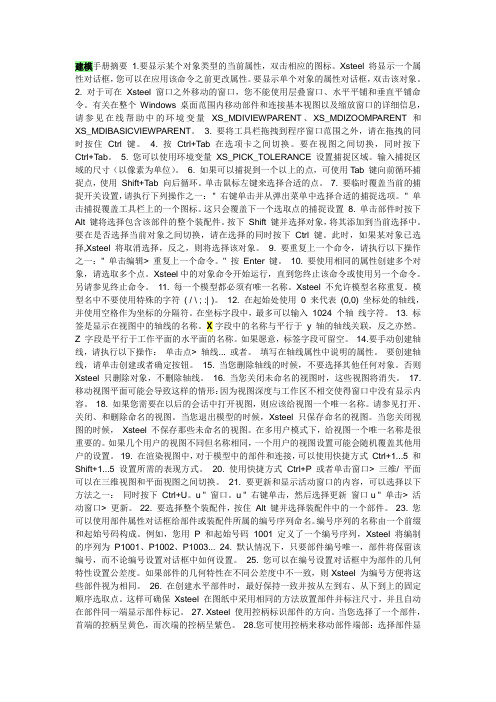
建模手册摘要1.要显示某个对象类型的当前属性,双击相应的图标。
Xsteel 将显示一个属性对话框,您可以在应用该命令之前更改属性。
要显示单个对象的属性对话框,双击该对象。
2. 对于可在Xsteel 窗口之外移动的窗口,您不能使用层叠窗口、水平平铺和垂直平铺命令。
有关在整个Windows 桌面范围内移动部件和连接基本视图以及缩放窗口的详细信息,请参见在线帮助中的环境变量XS_MDIVIEWPARENT、XS_MDIZOOMPARENT 和XS_MDIBASICVIEWPARENT。
3. 要将工具栏拖拽到程序窗口范围之外,请在拖拽的同时按住Ctrl 键。
4. 按Ctrl+Tab 在选项卡之间切换。
要在视图之间切换,同时按下Ctrl+Tab。
5. 您可以使用环境变量XS_PICK_TOLERANCE 设置捕捉区域。
输入捕捉区域的尺寸(以像素为单位)。
6. 如果可以捕捉到一个以上的点,可使用Tab 键向前循环捕捉点,使用Shift+Tab 向后循环。
单击鼠标左键来选择合适的点。
7. 要临时覆盖当前的捕捉开关设置,请执行下列操作之一:" 右键单击并从弹出菜单中选择合适的捕捉选项。
" 单击捕捉覆盖工具栏上的一个图标。
这只会覆盖下一个选取点的捕捉设置8. 单击部件时按下Alt 键将选择包含该部件的整个装配件。
按下Shift 键并选择对象,将其添加到当前选择中。
要在是否选择当前对象之间切换,请在选择的同时按下Ctrl 键。
此时,如果某对象已选择,Xsteel将取消选择,反之,则将选择该对象。
9. 要重复上一个命令,请执行以下操作之一:" 单击编辑> 重复上一个命令。
" 按Enter 键。
10. 要使用相同的属性创建多个对象,请选取多个点。
Xsteel中的对象命令开始运行,直到您终止该命令或使用另一个命令。
另请参见终止命令。
11. 每一个模型都必须有唯一名称。
Xsteel 不允许模型名称重复。
XSTEEL软件使用的一些小技巧2
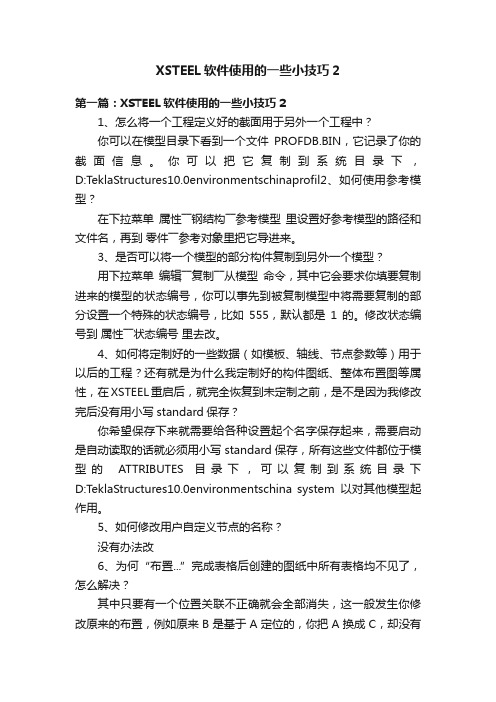
XSTEEL软件使用的一些小技巧2第一篇:XSTEEL软件使用的一些小技巧21、怎么将一个工程定义好的截面用于另外一个工程中?你可以在模型目录下看到一个文件PROFDB.BIN,它记录了你的截面信息。
你可以把它复制到系统目录下,D:TeklaStructures10.0environmentschinaprofil2、如何使用参考模型?在下拉菜单属性――钢结构――参考模型里设置好参考模型的路径和文件名,再到零件――参考对象里把它导进来。
3、是否可以将一个模型的部分构件复制到另外一个模型?用下拉菜单编辑――复制――从模型命令,其中它会要求你填要复制进来的模型的状态编号,你可以事先到被复制模型中将需要复制的部分设置一个特殊的状态编号,比如555,默认都是1的。
修改状态编号到属性――状态编号里去改。
4、如何将定制好的一些数据(如模板、轴线、节点参数等)用于以后的工程?还有就是为什么我定制好的构件图纸、整体布置图等属性,在XSTEEL重启后,就完全恢复到未定制之前,是不是因为我修改完后没有用小写standard保存?你希望保存下来就需要给各种设置起个名字保存起来,需要启动是自动读取的话就必须用小写standard保存,所有这些文件都位于模型的ATTRIBUTES目录下,可以复制到系统目录下D:TeklaStructures10.0environmentschina system以对其他模型起作用。
5、如何修改用户自定义节点的名称?没有办法改6、为何“布置...”完成表格后创建的图纸中所有表格均不见了,怎么解决?其中只要有一个位置关联不正确就会全部消失,这一般发生你修改原来的布置,例如原来B是基于A定位的,你把A换成C,却没有更新B的定位,就会发生什么都看不见的情况。
7、怎么将已存在的一个节点中的零件与其它构件连接定制参数化节点?在定制自定义节点时单选这个零件就可以,不过应该先把节点炸掉8、图纸创建完后所有视图都跑图框外了,挪好之后,右键“重置视图”其又恢复原状,是否可以将其固定不动?还有就是能否控制其在图框之内?所有的都跑到外面可能是因为你的整个图框本身是一个模板,XSTEEL的图纸内容默认是不可以放在模板内部的,你需要去布置里将图框模板的“透明”选项打开。
XSTEEL节点设置
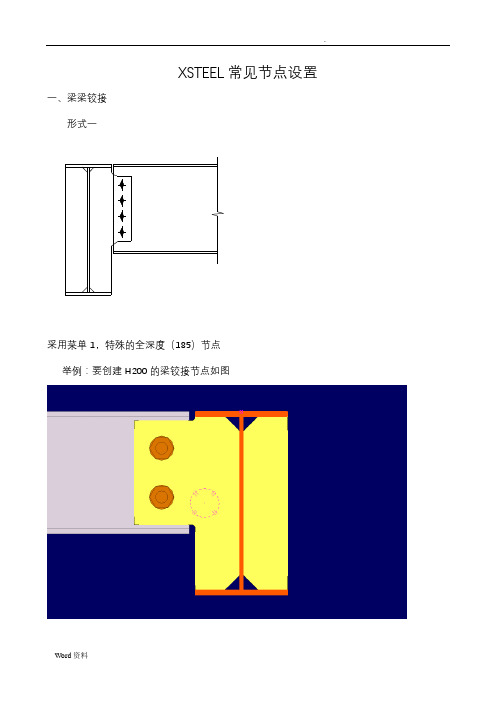
XSTEEL常见节点设置一、梁梁铰接形式一采用菜单1,特殊的全深度(185)节点举例:要创建H200的梁铰接节点如图1、点菜单1,特殊的全深度(185)节点,进入该节点的图形参数选项如图 1.1.1图1.1.1在“图形”选项中一般只需填写如图所示的两个参数,左下角参数控制加劲板距梁翼缘边的间隙,此处参数一般填0,右上角参数控制次梁与主梁的间隙,此处参数一般填10。
.2、点“板”选项,进入该节点板选项设置,如图1.1.2图1.1.2 在“板”选项中,一般只要填写图示3个参数,参数1控制板厚度,参数2控制连接板在梁腹板的两侧方向,参数3控制连接板的切角形式及大小。
3、点“加劲肋”选项,进入该节点的加劲板设置,如图1.1.3图1.1.3在“加劲肋”选项中,一般只要填写图示3个参数,参数1控制加劲板厚度,参数2控制加劲板的形式,参数3控制加劲板的切角形式。
4、点“螺栓”选项,进入该节点的螺栓设置,如图1.1.4图1.1.4在“螺栓”选项中,图示部分参数分别控制螺栓的大小,规格,类型,螺栓的边距,间距,排数,列数。
形式二采用菜单1,有加劲肋的梁(129)节点举例:要创建H300的梁铰接节点如图1、点菜单1,有加劲肋的梁(129)节点,进入该节点的图形参数选项如图1.2.1图1.2.1在“图形”选项中一般只需填写如图所示的三个参数,左下角参数控制加劲板距梁翼缘边的间隙,此处参数一般填0,右上角参数控制次梁与主梁的间隙,此处参数一般填10,次梁下翼缘处参数控制下翼缘的切割深度(此处参数控制不准确,需对每个节点实际切割长度较合,故一般不在这里控制参数,改到“槽口”选项设置)2、点“板”选项,进入该节点板选项设置,如图1.1.2图1.2.2在“板”选项中一般只需填写如图所示的三个参数,分别控制连接板厚度,连接板在梁的两侧方向,连接板的切角形式。
3、点“加劲肋”选项,进入该节点板加劲肋设置,如图1.1.3图1.2.3在“加劲肋”选项中,一般只要填写图示3个参数,参数1控制加劲板厚度,参数2控制加劲板的形式,参数3控制加劲板的切角形式。
Steelapp中文安装操作手册
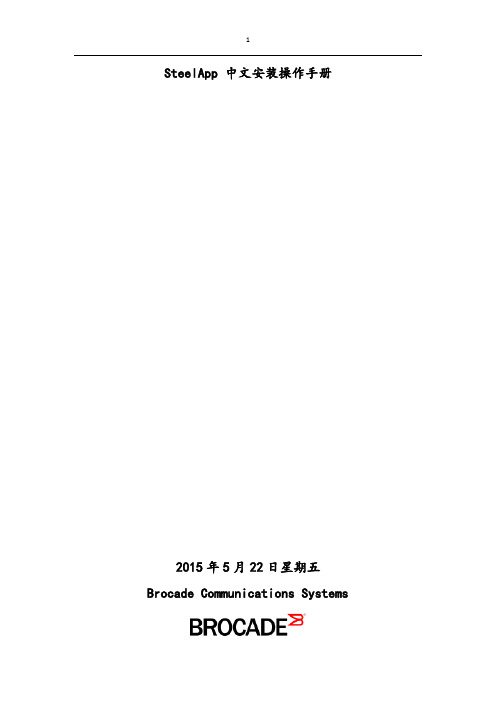
SteelApp 中文安装操作手册2015年5月22日星期五Brocade Communications Systems目录第一章概述 (3)1.1. 操作手册目的 (3)1.2. 实验测试拓扑简介 (4)1.3. SSC VMware操作指导 (5)1.4. STM VMware平台操作指导 (16)1.5. STM Software平台操作指导 (27)1.6. STM Cluster 集群创建 (32)1.7. WEB压力测试工具指导 (33)第一章概述1.1.操作手册目的本次操作手册主要目的帮助工程师实现初次安装和调试以及搭建Steelapp测试实验环境提供指导,指导手册的内容包括在虚拟化环境安装Stingray Services Controller(简称SSC)、Traffic Manager(简称STM)、Web App Firewall(简称WAF)和一台WEB测试服务器。
博科在2015年3月9日已经完成对Riverbed Technology的SteelApp业务部门的收购。
新增的SteelApp产品线进一步加强了博科面向新IP数据中心部署的软件网络产品组合。
1.2.实验测试拓扑简介本操作手册提供一个实验环境,用于验证SSC、STM、WAF功能性,在STM负载均衡设备背后提供一台Apache web服务器“NorthenLights”这台WEB服务器由三个虚拟服务器构成。
当STM上发布虚拟的VIP地址,用户可以访问VIP地址进而由STM设备对流量进行负载均衡分配同时还可以开启WAF功能对后台WEB服务器进行保护、分析、监控等。
在这个实验中我们需要操作安装初始化三台设备,分别是STM(流量负载均衡)、SSC(服务控制平台-用于容量管理)以及一台测试用的Apache WEB服务器,该Apache WEB服务器提供三个节点,分别是NODE1\NODE2\NODE3。
虚拟机环境我们采用两个虚拟网卡域,分别是VMNET1(仅主机模式)和VMNET8(NAT模式),两个VMNET用于区分设备接口连接的两个网络,假设内网和外网,例如STM负载均衡需要两个网卡,一个用于管理通信的内网,一个用于服务发布的外网。
XSTEEL节点设置word精品文档7页
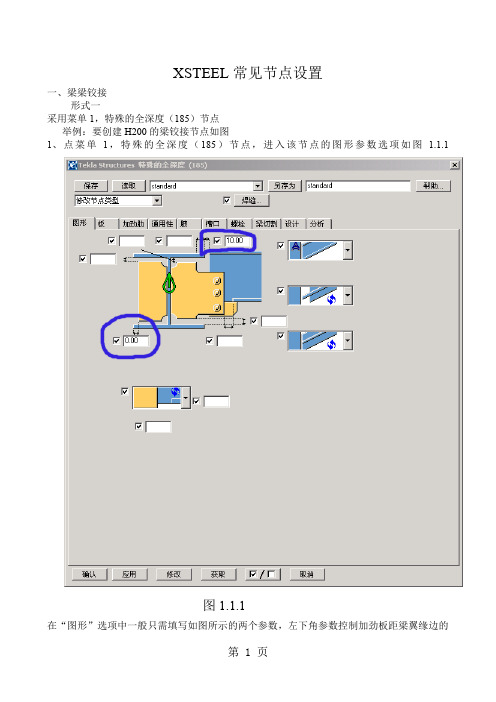
XSTEEL常见节点设置一、梁梁铰接形式一采用菜单1,特殊的全深度(185)节点举例:要创建H200的梁铰接节点如图1、点菜单1,特殊的全深度(185)节点,进入该节点的图形参数选项如图 1.1.1图1.1.1在“图形”选项中一般只需填写如图所示的两个参数,左下角参数控制加劲板距梁翼缘边的间隙,此处参数一般填0,右上角参数控制次梁与主梁的间隙,此处参数一般填10。
2、点“板”选项,进入该节点板选项设置,如图1.1.2图1.1.2在“板”选项中,一般只要填写图示3个参数,参数1控制板厚度,参数2控制连接板在梁腹板的两侧方向,参数3控制连接板的切角形式及大小。
3、点“加劲肋”选项,进入该节点的加劲板设置,如图1.1.3图1.1.3在“加劲肋”选项中,一般只要填写图示3个参数,参数1控制加劲板厚度,参数2控制加劲板的形式,参数3控制加劲板的切角形式。
4、点“螺栓”选项,进入该节点的螺栓设置,如图1.1.4图1.1.4在“螺栓”选项中,图示部分参数分别控制螺栓的大小,规格,类型,螺栓的边距,间距,排数,列数。
形式二采用菜单1,有加劲肋的梁(129)节点举例:要创建H300的梁铰接节点如图1、点菜单1,有加劲肋的梁(129)节点,进入该节点的图形参数选项如图1.2.1图1.2.1在“图形”选项中一般只需填写如图所示的三个参数,左下角参数控制加劲板距梁翼缘边的间隙,此处参数一般填0,右上角参数控制次梁与主梁的间隙,此处参数一般填10,次梁下翼缘处参数控制下翼缘的切割深度(此处参数控制不准确,需对每个节点实际切割长度较合,故一般不在这里控制参数,改到“槽口”选项设置)2、点“板”选项,进入该节点板选项设置,如图1.1.2图1.2.2在“板”选项中一般只需填写如图所示的三个参数,分别控制连接板厚度,连接板在梁的两侧方向,连接板的切角形式。
3、点“加劲肋”选项,进入该节点板加劲肋设置,如图1.1.3图1.2.3在“加劲肋”选项中,一般只要填写图示3个参数,参数1控制加劲板厚度,参数2控制加劲板的形式,参数3控制加劲板的切角形式。
xsteel节点使用指南
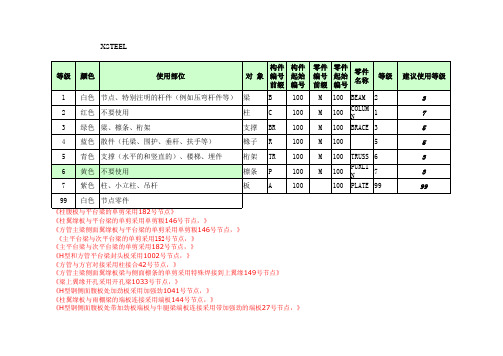
XSTEEL
《柱翼缘板与平台梁的单剪采用单剪粄146号节点,》
《方管主梁侧面翼缘板与平台梁的单剪采用单剪粄146号节点,》
《主平台梁与次平台梁的单剪采用152号节点,》
《主平台梁与次平台梁的单剪采用182号节点,》
《H型和方管平台梁封头板采用1002号节点,》
《方管与方官对接采用柱接合42号节点,》
《方管主梁侧面翼缘板梁与侧面檩条的单剪采用特殊焊接到上翼缘149号节点》
《梁上翼缘开孔采用开孔梁1033号节点,》
《H型钢侧面腹板处加劲板采用加强劲1041号节点,》
《柱翼缘板与雨棚梁的端板连接采用端板144号节点,》
《H型钢侧面腹板处带加劲板端板与牛腿梁端板连接采用带加强劲的端板27号节点,》
《H型钢侧面腹板与角钢支撑连接板采用11号节点,》
《双拼角钢支撑中间小连接板采用1046号节点,》
《柱腹板带牛腿梁与平台梁的双剪采用短柱133号节点,》
《柱腹板与平台梁的双角钢连接采用角钢夹板141号节点》
模板所在位置C:\TeklaStructures\10.0\environments\china\system Locked文件可以删除
材料汇总表material_list_C.xsr
编号报告assembly_part_list_C.xsr
螺栓汇总表bolt_list_C.xsr
XSTEEL图纸更改为黑底的方法
1、打开BAt文件夹
2、打开user文件夹
3、选中server-user文件
4、点右键,单击编辑
5、设置:XS_BLACK_DRAWING_BACKGROUND=TRUE
6\保存,运行。
7\重启程序,ok(12.0一下版本按此操作)。
Tekla(Xsteel)-自定义节点心得
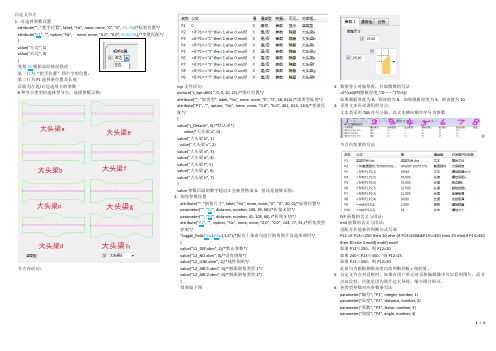
自定义节点1.可选择参数设置attribute("", "把手位置", label, "%s", none, none, "0", "0", 35, 15)/*标签位置*/ attribute("P1", "", option,"%s",none, none, "0.0", "0.0",35,40,70,)/*变量匹配*/{value("左边", 1)value("右边", 0)}变量P1根据实际情况修改第一行为“把手位置”四个字的位置,第二行为P1选择条位置及长度后面为左边/右边选项卡的参数8种节点类型的选择型节点,选择参数示例:节点内语句:inp文件语句:picture("J_bpl-dtl01", 0, 0, 10, 21) /*图片位置*/attribute("", "梁类型", label, "%s", none, none, "0", "0", 48, 614) /*梁类型标签*/attribute("P1", "", option, "%s", none, none, "0.0", "0.0", 401, 614, 120)/*变量匹配*/{value("j_Default", 0)/*默认项*/value("大头梁a", 0)value("大头梁b", 1)value("大头梁c", 2)value("大头梁d", 3)value("大头梁e", 4)value("大头梁f", 5)value("大头梁g", 6)value("大头梁h", 7)}value参数后面的数字超过2会被替换成0,但还是能够识别。
msteel 相贯节点计算
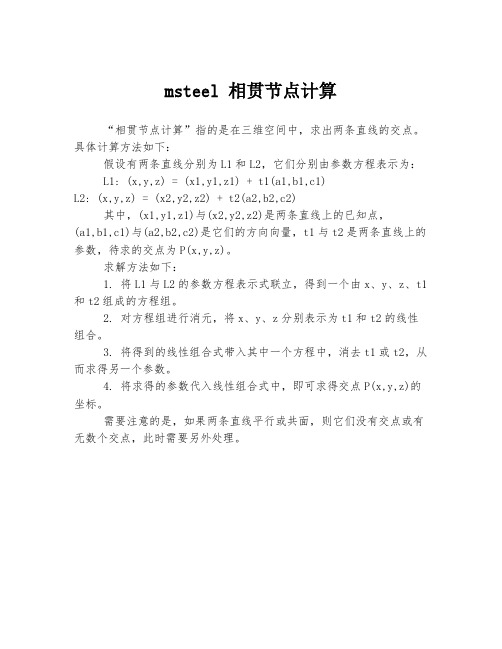
msteel 相贯节点计算
“相贯节点计算”指的是在三维空间中,求出两条直线的交点。
具体计算方法如下:
假设有两条直线分别为L1和L2,它们分别由参数方程表示为:L1: (x,y,z) = (x1,y1,z1) + t1(a1,b1,c1)
L2: (x,y,z) = (x2,y2,z2) + t2(a2,b2,c2)
其中,(x1,y1,z1)与(x2,y2,z2)是两条直线上的已知点,
(a1,b1,c1)与(a2,b2,c2)是它们的方向向量,t1与t2是两条直线上的参数,待求的交点为P(x,y,z)。
求解方法如下:
1. 将L1与L2的参数方程表示式联立,得到一个由x、y、z、t1和t2组成的方程组。
2. 对方程组进行消元,将x、y、z分别表示为t1和t2的线性组合。
3. 将得到的线性组合式带入其中一个方程中,消去t1或t2,从而求得另一个参数。
4. 将求得的参数代入线性组合式中,即可求得交点P(x,y,z)的坐标。
需要注意的是,如果两条直线平行或共面,则它们没有交点或有无数个交点,此时需要另外处理。
高烈度区钢管混凝土叠合柱节点设计与施工

施 工 技 术CONSTRUCTION TECHNOLOGY2021年5月上第 50 卷 第 9 期26DOI : 10.7672/sgjs2021090026高烈度区钢管混凝土叠合柱节点设计与施工**中建三局科技研发课题:复杂环境下机场卫星厅钢结构综合施工 技术应用研究[作者简介]陈龙,工程师,E-mail :741254733@ [ 收稿日期] 2020-12-09陈龙,胡林,刘萍,李衍(中建三局第二建设工程有限责任公司,湖北 武汉430074)[摘要]昆明长水国际机场改扩建工程S1卫星厅位于高烈度区,主体结构柱采用钢管混凝土叠合柱。
混凝土梁截 面大,钢筋密集。
梁柱节点受力复杂,需满足抗震设防要求。
根据工程特点,梁柱节点采用组合式钢牛腿,梁主筋采用套筒机械连接,并浇筑自密实混凝土,保证施工质量,取得良好施工效果。
[关键词]钢管混凝土;叠合柱;钢牛腿;节点;地震烈度[中图分类号]TU528[文献标识码]A [文章编号]1002-8498(2021)09-0026-03Design and Construction of Steel Tube-reinforced ConcreteColumn Joints in High Earthquake Intensity AreaCHEN Long , HU Lin , LIU Ping , LI Yan(The Second Construction Engineering Co., Ltd. of China Construction Third Engineering Bureau Group Co., Ltd. , Wuhan ,Hubei 430074, China )Abstract : The S 1 Satellite Hall of Kunming Changshui International Airport reconstruction and expansion project is located in the high intensity area. The main structural columns are steel tube-reinforced concretecolumns. The concrete beam has large section and dense reinforcement. The stress of the beam column joints is complex, so it needs to meet the requirements of seismic fortification. According to thecharacteristics of the project, the combined steel corbel is used for the beam column joints, the sleeve mechanical connection is used for the main reinforcement of the beams, and the self compacting concreteis poured to ensure the construction quality and achieve good construction effect.Keywords : steel tube concrete ; composite columns ; steel corbel;joints ; earthquake intensity1工程概况昆明长水国际机场改扩建工程S1卫星厅所在区域抗震设防烈度为8度,主体结构柱采用钢管混凝土叠合柱,直径包括1 900,2 000mm,柱内钢管直径为1 300〜1 500mm,厚45〜70mm,与柱连接的混凝土梁宽600〜1 800mm 。
Xsteek参数化节点_外环加劲
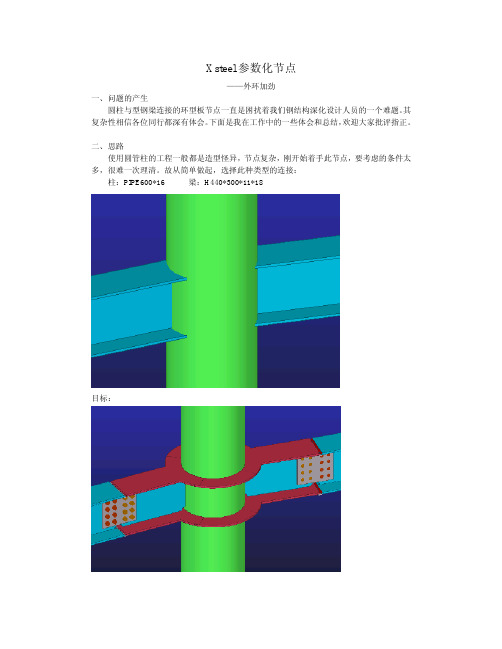
Xsteel参数化节点——外环加劲一、问题的产生圆柱与型钢梁连接的环型板节点一直是困扰着我们钢结构深化设计人员的一个难题。
其复杂性相信各位同行都深有体会。
下面是我在工作中的一些体会和总结,欢迎大家批评指正。
二、思路使用圆管柱的工程一般都是造型怪异,节点复杂,刚开始着手此节点,要考虑的条件太多,很难一次理清。
故从简单做起,选择此种类型的连接:柱:PIPE600*16 梁:H440*300*11*18目标:若是手动做,可分成7个步骤:1.先做一侧梁的上下环板:2.接合及多边形切割:3.拆分梁:4.应用77号节点并炸开:5.更改牛腿梁的属性,截面变为PL404*11:6.做另一侧:7.补全环板,焊缝,编号,材质,等:由此可以看出手动做是多么的烦人。
于是构思设计一个参数化节点把1,2合成一个步骤:目前小弟只做到这一步,虽然也提高了我不少效率,但感觉还只是一个半自动工具,望前辈高人不吝赐教,使自动化程度更高一些。
三、节点参数化过程1.如图,先定义用户单元,并添加一些参数。
2.设定坐标系及多边形板各定点编号(A——N):各点坐标:(到中心面y的距离,到中心面x的距离) A (P11,P12):P11=P5P12=P4B (P13,P14):P13=P5P14=sqrt( ( P6+P7) * (P6+P7)-P13*P13)C (P15,P16):P15=(P13+P17)*0.5P16=sqrt( ( P6+P7) * (P6+P7)-P15*P15)D (P17,P18):P17=( P6+P7)*cos(d45)P18=( P6+P7)*sin(d45)E (P19,P20):P19= P6*cos(d45)P20= P6*sin(d45)F (P21,P22):P21=0P22=P6G (P23,P24):P23= P6*cos(d45)P24= P6*sin(d45)H (P25,P26):P25=( P6+P7)*cos(d45)P26=( P6+P7)*sin(d45)K (P27,P28):P27=(P29+P25)*0.5P28=sqrt( ( P6+P7) * (P6+P7)-P27*P27)M (P29,P30):P29=P5P30=sqrt( ( P6+P7) * (P6+P7)-P13*P13)N (P31,P32):P31=P5P32=P4创建距离:A (D1,D2):D1=P11D2=P12同理创建起他距离。
ProSteel使用教程

ProSteel 3D 使用入门前言ProSteel 3D是基于AutoCAD开发的钢结构设计详图软件。
使用过AutoCAD的用户会发现它的界面设计和使用方法与AutoCAD非常类似,因而大大缩短了熟悉软件的时间。
使用ProSteel 3D的同时,AutoCAD的命令也可以使用,因而使操作更加灵活、有效。
为了使初次接触ProSteel 3D的用户能够迅速掌握ProSteel 3D的使用流程,本手册以门式刚架为例,说明该软件的使用方法。
本手册从新图开始,详细介绍各操作步骤,请按照手册中的参数输入对话框。
ProSteel 3D的所有对话框都是无模式对话框,每一个输入框中的数据修改完成后都能够反映到绘图窗口中,因而可以观察到每一个输入框的具体含义。
本手册中执行命令只介绍工具栏和菜单方法,不介绍在命令行直接键入命令名。
门式刚架是比较标准、简单的结构,ProSteel 3D还有许多功能都没有使用,另外本手册只是入门介绍,其他详细的使用方法请参照联机帮助。
目录第一章轴网和视图 (6)1. 建立轴网 (6)2. 以轴测图显示 (7)3. 查看平面视图 (7)第二章插入主构件 (9)1. 插入主构件 (9)1.1沿线插入 (9)1.2两点插入 (10)2. 构件的编辑与修改 (10)第三章节点连接 (13)1. 标准底板连接节点 (13)2. 添加柱脚的肋板——插入板 (13)2.1转换用户坐标系 (13)2.2插入板 (14)2.3板编辑 (16)2.4板属性 (17)3. 梁柱节点 (18)4. 节点编辑与克隆 (19)4.1节点编辑 (19)4.2节点克隆 (19)5. 屋脊节点 (20)6. 其他节点连接形式 (21)第四章成组与复制 (22)1. 成组 (22)1.1检查组 (22)1.2添加到组 (23)第五章支撑与檩条 (25)1. 支撑 (25)1.1角钢支撑 (26)1.2圆钢支撑 (27)1.3支撑的修改 (28)2. 檩条 (29)2.1 生成檩条 (29)2.2檩条修改 (30)2.3檩条连接 (31)2.4拉条 (33)第五章零件编号 (34)1. 碰撞检测 (34)2. 零件编号 (34)第六章生成详图 (39)1. 进入详图中心 (39)2. 详图中心设置 (40)3. 生成“test_前视图” (40)3.1关联图纸样式 (40)3.2预览详图 (41)3.3图纸样式修改 (41)3.4生成详图块 (44)3.5插入设置 (44)3.6插入图框 (45)3.7插入图块 (46)4. 生成“组2”详图 (46)4.1加载详图样式 (46)4.2详图样式修改 (47)4.3生成详图 (48)4.4插入焊缝 (49)第七章生成材料表 (52)1. 插入图纸材料表 (52)2. 生成材料表数据库 (54)第一章轴网和视图1. 建立轴网轴网相当于建筑中的轴线,其作用主要是构件的定位以及自动生成各轴线的平面视图。
2021年Tekla门式钢架建模主要节点选用及设置

Tekla门式刚架建模主要节点选用及设置欧阳光明(2021.03.07)二.门式刚架主要结构形式门式刚架主要由钢柱、抗风柱、钢架梁、柱间支撑、水平支撑、系杆、门柱、门梁.窗柱、標条、隅撑、拉条、撑杆几部分组成,有些还有吊车梁、走道、制动等。
门式刚架的钢柱及抗风柱主要分为格构柱和独立柱。
其使用型钢截廂主要为楔形和H型、圆管以及矩管四种,尤其以前两种最为常见。
抗风柱多为H型截面,与边跨钢梁通过单板连接,且有长孔。
其钢架也分为桁架和独立钢梁,独立钢梁最为常见。
独立钢梁截面多为楔形和H型。
钢架梁一般在跨中对接,跨中为屋脊线。
钢梁上翼板为坡屋直,多段梁组成的一般也保持坡度一致。
钢柱与钢梁、钢梁与钢梁常使用接头板连接。
標条多为C型和Z型,一般通过標托板固定于梁柱外侧。
细杆多为圆管和矩管,用连接板固定与两品门架之间。
柱间支撑多为角钢或圆钢,用连接板或柱上直接开孔进行连接。
水平支撑多为圆钢,用连接板或梁上开孔连接。
隅撑、拉条和撑杆用于稳定標条。
三、柱脚节点钢柱底板主要选用底板(1004)、底板(1042)、加劲肋底板(1014).美国底板(1047)、楔形柱底板( 1068)、圆形底板(1052) o以美国底板(1047)为例介绍设置。
1、图形选项卡里设置柱底板及加劲肋的一些相关参数。
注意:h和b与后面设置底板规格对应。
2、零件选项卡里设置柱底板零件规格、位置编号、材料、名称,以及衬板的孔位、孔径。
注意:板.层板.衬板规格参数只需要设置厚度t的参数。
b和h的参数会根据螺栓孔位置自动获取。
3、参数选项卡里主要设置柱和抗剪键与底板的相对关系,以及螺栓显示特性。
4、通用性里主要是节点的位置属性,一般可以不用调整。
5、螺栓选项卡里设置的是柱底板螺栓参数。
6、加劲肋选项卡设置的是加劲肋的相关位置参数。
7、锚栓杆选项卡里可创建锚栓及垫板。
一般只使用钢垫板。
8、附加板选项卡里可设置锚栓预埋定位用零件参数。
一般不用设置。
四、梁柱节点梁和刚架柱主要是使用29、40、102、144、199号节点,除199#节点以外,其余一般不用于楔形柱,否则定位会有冋题。
- 1、下载文档前请自行甄别文档内容的完整性,平台不提供额外的编辑、内容补充、找答案等附加服务。
- 2、"仅部分预览"的文档,不可在线预览部分如存在完整性等问题,可反馈申请退款(可完整预览的文档不适用该条件!)。
- 3、如文档侵犯您的权益,请联系客服反馈,我们会尽快为您处理(人工客服工作时间:9:00-18:30)。
XSTEEL常见节点设置一、梁梁铰接形式一采用菜单1,特殊得全深度(185)节点举例:要创建H200得梁铰接节点如图1、点菜单1,特殊得全深度(185)节点,进入该节点得图形参数选项如图1、1、1图1、1、1在“图形”选项中一般只需填写如图所示得两个参数,左下角参数控制加劲板距梁翼缘边得间隙,此处参数一般填0,右上角参数控制次梁与主梁得间隙,此处参数一般填10。
2、点“板”选项,进入该节点板选项设置,如图1、1、2图1、1、2在“板”选项中,一般只要填写图示3个参数,参数1控制板厚度,参数2控制连接板在梁腹板得两侧方向,参数3控制连接板得切角形式及大小。
3、点“加劲肋”选项,进入该节点得加劲板设置,如图1、1、3图1、1、3在“加劲肋”选项中,一般只要填写图示3个参数,参数1控制加劲板厚度,参数2控制加劲板得形式,参数3控制加劲板得切角形式。
4、点“螺栓”选项,进入该节点得螺栓设置,如图1、1、4图1、1、4在“螺栓”选项中,图示部分参数分别控制螺栓得大小,规格,类型,螺栓得边距,间距,排数,列数。
形式二采用菜单1,有加劲肋得梁(129)节点举例:要创建H300得梁铰接节点如图1、点菜单1,有加劲肋得梁(129)节点,进入该节点得图形参数选项如图1、2、1图1、2、1在“图形”选项中一般只需填写如图所示得三个参数,左下角参数控制加劲板距梁翼缘边得间隙,此处参数一般填0,右上角参数控制次梁与主梁得间隙,此处参数一般填10,次梁下翼缘处参数控制下翼缘得切割深度(此处参数控制不准确,需对每个节点实际切割长度较合,故一般不在这里控制参数,改到“槽口”选项设置)2、点“板”选项,进入该节点板选项设置,如图1、1、2图1、2、2在“板”选项中一般只需填写如图所示得三个参数,分别控制连接板厚度,连接板在梁得两侧方向,连接板得切角形式。
3、点“加劲肋”选项,进入该节点板加劲肋设置,如图1、1、3图1、2、3在“加劲肋”选项中,一般只要填写图示3个参数,参数1控制加劲板厚度,参数2控制加劲板得形式,参数3控制加劲板得切角形式。
4、点“螺栓”选项,进入该节点得螺栓设置,如图1、1、4图1、2、4在“螺栓”选项中,图示部分参数分别控制螺栓得大小,规格,类型,螺栓得边距,间距,排数,列数。
(需特别注意参数2,此参数若选“中间”选项,则主梁截面变化时,螺栓并不一定居中,故还就是选“顶端”选项,设置第一颗螺栓距梁翼缘顶得距离不容易出错。
)5、点“槽口”选项,进入该节点得槽口设置,如图1、1、5图1、2、5在“槽口”选项中,参数1控制槽口得深度与高度,参数2控制槽口在翼缘得两侧方向。
形式三采用菜单1,带加劲肋得垂直连接板(17)节点举例:要创建H300得梁铰接节点如图1、点菜单1,带加劲肋得垂直连接板(17)节点,进入该节点得图形参数选项如图1、3、1图1、3、1在“图形”选项中一般只需填写如图所示得四个参数,参数1控制次梁与主梁得间隙,此处参数一般填10;参数2控制反面加劲肋距翼缘边得距离,若默认值则此加劲肋与梁翼缘有不定值得间隙;参数3控制夹板内边距主梁腹板内缘得距离(此参数需特别注意,即使次梁截面高度相同,连接板,螺栓参数相同,但主梁截面得翼缘宽度有变化,节点中此参数3得值也要做调整),参数4控制加劲板距梁翼缘边得距离,此参数一般填0。
2、点“板”选项,进入该节点板选项设置,如图1、3、2图1、3、2在“板”选项中,参数1控制两侧得夹板得厚度;参数2控制主梁上加劲板得厚度;参数3控制垫板厚度(此参数主要就是在次梁腹板厚度与主梁上加劲板得厚度差比较大得时候,需在次梁一侧垫厚,不然螺栓很难拧紧);参数4控制主梁劲板深度;参数5控制主梁上劲板得切角形式与大小;参数6控制两侧夹板得归属,默认为单独构件,但实际工程中一般随次梁走;3、点“加劲肋”选项,进入该节点板加劲肋设置,如图1、3、3图1、3、3在“加劲板”选项中,参数1控制反面加劲肋得厚度;参数2控制就是否生成反面加劲肋及加劲肋得形式;参数3控制反面加劲肋得切角形式及大小;4、点“螺栓”选项,进入该节点螺栓设置,如图1、3、4图1、3、4在“螺栓”选项中,图示部分参数分别控制螺栓得大小,规格,类型,螺栓得边距,间距,排数,列数。
二、梁柱刚接形式一采用菜单1,带加劲肋得垂直连接板(17)节点举例:要创建H300得梁铰接节点如图采用菜单1,特殊得全深度(185)节点1、点菜单1,弯距连接(181)节点,进入该节点得图形参数选项如图2、1、1图2、1、1在“图形”选项中:参数1、2控制得就是梁上盖板距梁翼缘边得焊缝;参数3、5控制梁上盖板开始收缩得尺寸;参数4、6控制盖板顶部得尺寸;2、点“部件”选项,进入该节点得部件参数选项如图2、1、2图2、1、2在“部件”选项中,各参数分别控制连接板,梁上下翼缘上得盖板得尺寸。
2、点“螺栓”选项,进入该节点得螺栓选项如图2、1、3图2、1、3在“螺栓”选项中,图示部分参数分别控制螺栓得大小,规格,类型,螺栓得边距,间距,排数,列数。
形式二采用菜单8,美国拼接节点(77)举例:要创建H400得节点如图采用菜单8,美国拼接节点(77),进入该节点得图形参数选项如图2、2、1图2、2、1在“图形”选项中:参数1控制梁与牛腿之间得间隙;参数2控制间隙就是从主梁开始,还就是次梁开始,或者从两者中间开始。
2、点“部件”选项,进入该节点得部件参数选项如图2、2、2图2、2、2在“部件”选项中,各参数分别控制梁上各板得厚度,尺寸。
(因此处为栓焊连接,故翼缘上下得连接板厚度均为0,仅设置腹板得厚度为10)3、点“腹板螺栓”选项,进入该节点得腹板螺栓参数选项如图2、2、3图2、2、3在“螺栓”选项中,图示部分参数分别控制螺栓得大小,规格,类型,螺栓得边距,间距,排数,列数。
4、点“焊接准备”选项,进入该节点得腹板螺栓参数选项如图2、2、4图2、2、4在“焊接准备”选项中:参数1、2控制梁上锁口大小;参数3控制锁口所在部件,这里可以控制开主梁还就是次梁上;形式三采用菜单8,美国拼接节点(77)举例:要创建H400得节点如图采用菜单8,美国拼接节点(77),进入该节点得图形参数选项如图2、3、1图2、3、1在“图形”选项中:参数1控制梁与牛腿之间得间隙;参数2控制间隙就是从主梁开始,还就是次梁开始,或者从两者中间开始。
2、点“部件”选项,进入该节点得部件参数选项如图2、3、2图2、3、2在“部件”选项中,各参数分别控制梁上各板得厚度,尺寸。
3、点“腹板螺栓”选项,进入该节点得腹板螺栓参数选项如图2、3、3图2、3、3在“螺栓”选项中,图示部分参数分别控制螺栓得大小,规格,类型,螺栓得边距,间距,排数,列数。
4、点“翼缘螺栓”选项,进入该节点得翼缘螺栓参数选项如图2、3、4图2、3、4在“翼缘螺栓”选项中,图示部分参数分别控制螺栓得大小,规格,类型,螺栓得边距,间距,排数,列数。
三、梁柱铰接形式一采用菜单1,有加劲肋得柱(186)举例:要创建H600得节点如图1、点菜单1,有加劲肋得柱(186),进入该节点得图形参数选项如图3、1、1图3、1、1在“图形”选项中,参数控制梁得间隙(底下参数控制板得切割) 2、点“板”选项,进入该节点得板参数选项如图3、1、2图3、1、2在“板”选项中,参数控制连接板得厚度,连接板得方向。
3、点“螺栓”选项,进入该节点得螺栓参数选项如图3、1、3图3、1、3在“螺栓”选项中,图示部分参数分别控制螺栓得大小,规格,类型,螺栓得边距,间距,排数,列数。
四、柱牛腿节点1、点菜单3,有加劲肋得焊接柱(128),进入该节点得图形参数选项如图4、1、1图4、1、1在图形选项中,各参数分别控制牛腿距柱翼缘得间隙,牛腿与柱弱轴连接时牛腿插入形式。
2、点“加劲肋”选项进入,牛腿节点得加劲肋设置如图4、1、2图4、1、2在“加劲板”选项中,图示部分参数分别控制加劲板得厚度、尺寸、切角形式,偏移距离。
注:此选项中各参数对箱形柱无效3、点“梁切割”选项进入,牛腿节点得梁得切割设置如图4、1、3图4、1、3在“梁切割”选项中:参数1控制,梁翼缘下得衬条得尺寸;参数2控制梁上翼缘得锁口得大小;参数3控制梁下翼缘得锁口得大小;其她几个参数分别控制锁口得形式,衬条得生成。
4、点“焊缝”选项进入,牛腿节点得焊缝设置如图4、1、4图4、1、3在“焊缝”选项中,各焊缝分别控制坡口得形式,大小,零件得归属。
五、柱脚节点1、点菜单5,美国底板(1047),进入该节点得图形参数选项如图5、1、1图5、1、1在图形选项中,各参数分别底板得大小及厚度、加劲板得切角、底板得灌浆孔得大小、2、点“部件”选项进入,牛腿节点得部件设置如图5、1、2图5、1、2在“部件”选项中,各参数分别底板得大小、加劲板得大小,抗剪键得型材及尺寸。
3、点“加劲肋”选项进入,牛腿节点得加劲肋设置如图5、1、3图5、1、3在“加劲肋”选项中,控制加劲肋得生成,参数1,2,3,4,5,6,7,8,与图形选项中得各加劲肋对应,其她几个参数则控制加劲肋得偏移距离。
注:1、此节点还有:“锚栓杆”选项、“螺栓”选项为控制锚栓得类型,及大小。
2、此节点得加劲板与图示不符,需要复制、偏移。
3、此节点可根据各工程具体做自定义节点4、此节点同H型柱子。
